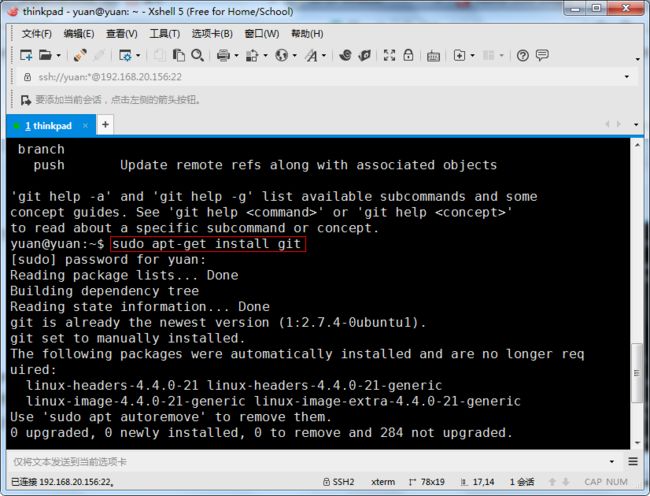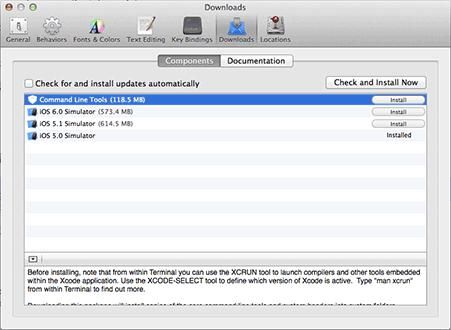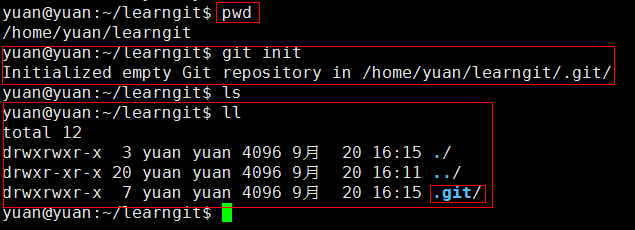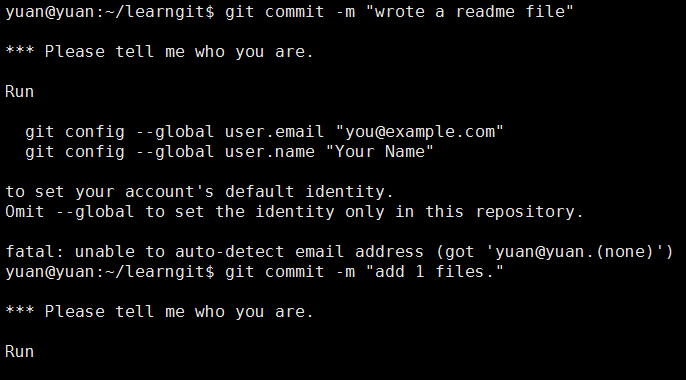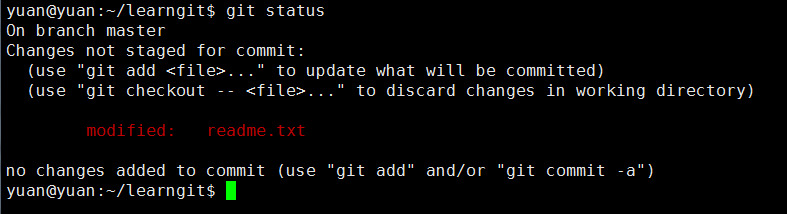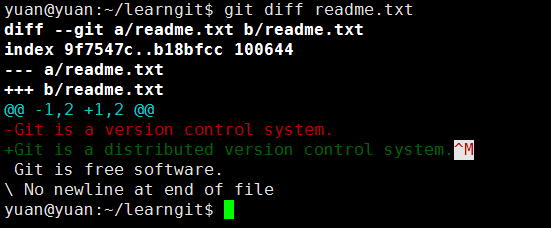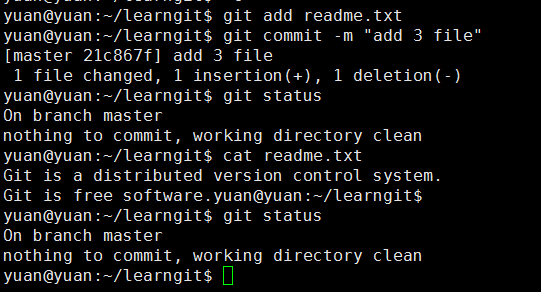Git学习笔记
一、什么是Git
Git是目前世界上最先进的分布式版本控制系统
二、Git安装方法
1、在Linux上安装Git,输入命令
sudo apt-get install git
2、在Mac OS X上安装Git
如果你正在使用Mac做开发,有两种安装Git的方法。
第一种:是安装homebrew,然后通过homebrew安装Git,
具体方法请参考homebrew的文档:http://brew.sh/。
第二种:方法更简单,也是推荐的方法,就是直接从AppStore安装Xcode,Xcode集成了Git,不过默认没有安装,你需要运行Xcode,选择菜单“Xcode”->“Preferences”,在弹出窗口中找到“Downloads”,选择“Command Line Tools”,点“Install”就可以完成安装了
2、在Windows上安装Git
msysgit是Windows版的Git,从https://git-for-windows.github.io下载(网速慢的同学请移步国内镜像),然后按默认选项安装即可。
安装完成后,在开始菜单里找到“Git”->“Git Bash”,蹦出一个类似命令行窗口的东西,就说明Git安装成功!
三、创建版本库
第一步:选择一个合适的地方,创建一个空目录:
$ mkdir lear ngit
$ cd learngit
$ pwd/Users/michael/learngit
第二步,通过git init命令把这个目录变成Git可以管理的仓库:
$ git initInitialized empty Git repository in /Users/michael/learngit/.git/
瞬间Git就把仓库建好了,而且告诉你是一个空的仓库(empty Git repository),这时查看当前目录下多了一个.git的目录。
这个目录是Git来跟踪管理版本库的,没事千万不要手动修改这个目录里面的文件,不然改乱了,就把Git仓库给破坏了。
如果你没有看到.git目录,那是因为这个目录默认是隐藏的,用ls -ah命令就可以看见。
也不一定必须在空目录下创建Git仓库,选择一个已经有东西的目录也是可以的。不过,不建议你使用自己正在开发的公司项目来学习Git,否则造成的一切后果概不负责。
把文件添加到版本库
首先这里再明确一下,所有的版本控制系统,其实只能跟踪文本文件的改动,比如TXT文件,网页,所有的程序代码等等,Git也不例外。版本控制系统可以告诉你每次的改动,比如在第5行加了一个单词“Linux”,在第8行删了一个单词“Windows”。而图片、视频这些二进制文件,虽然也能由版本控制系统管理,但没法跟踪文件的变化,只能把二进制文件每次改动串起来,也就是只知道图片从100KB改成了120KB,但到底改了啥,版本控制系统不知道,也没法知道。
不幸的是,Microsoft的Word格式是二进制格式,因此,版本控制系统是没法跟踪Word文件的改动的,前面我们举的例子只是为了演示,如果要真正使用版本控制系统,就要以纯文本方式编写文件。
因为文本是有编码的,比如中文有常用的GBK编码,日文有Shift_JIS编码,如果没有历史遗留问题,强烈建议使用标准的UTF-8编码,所有语言使用同一种编码,既没有冲突,又被所有平台所支持。
言归正传,现在我们编写一个readme.txt文件,内容如下:
Git is a version control system.
Git is free software.
第一步,用命令git add告诉Git,把文件添加到仓库:
$ git add readme.txt
执行上面的命令,没有任何显示,这就对了,Unix的哲学是“没有消息就是好消息”,说明添加成功。
第二步,用命令git commit告诉Git,把文件提交到仓库:
$ git commit -m "wrote a readme file"[master (root-commit)
提示
Run
git config --global user.email "[email protected]"
git config --global user.name "Your Name"
yuan@yuan:~/learngit$ git config --global user.email "[email protected]"
yuan@yuan:~/learngit$ git config --global user.name "caoyuan"
yuan@yuan:~/learngit$ git commit -m "add 1 file"
[master (root-commit) 9c6ce9f] add 1 file
1 file changed, 2 insertions(+)
create mode 100644 readme.txt
cb926e7] wrote a readme file 1 file changed, 2 insertions(+) create mode 100644 readme.txt
简单解释一下git commit命令,-m后面输入的是本次提交的说明,可以输入任意内容,当然最好是有意义的,这样你就能从历史记录里方便地找到改动记录。
嫌麻烦不想输入-m "xxx"行不行?确实有办法可以这么干,但是强烈不建议你这么干,因为输入说明对自己对别人阅读都很重要。实在不想输入说明的童鞋请自行Google,我不告诉你这个参数。
git commit命令执行成功后会告诉你,1个文件被改动(我们新添加的readme.txt文件),插入了两行内容(readme.txt有两行内容)。
为什么Git添加文件需要add,commit一共两步呢?因为commit可以一次提交很多文件,所以你可以多次add不同的文件,比如:
$ git add file1.txt
$ git add file2.txt file3.txt
$ git commit -m "add 3 files."
我们已经成功地添加并提交了一个readme.txt文件,现在,是时候继续工作了,于是,我们继续修改readme.txt文件,改成如下内容
Git is a distributed version control system.
Git is free software.
现在,运行git status命令看看结果:
yuan@yuan:~/learngit$ git diff readme.txt
diff --git a/readme.txt b/readme.txt
index 9f7547c..b18bfcc 100644
--- a/readme.txt
+++ b/readme.txt
@@ -1,2 +1,2 @@
-Git is a version control system.
+Git is a distributed version control system.^M
Git is free software.
\ No newline at end of file
git diff顾名思义就是查看difference,显示的格式正是Unix通用的diff格式,可以从上面的命令输出看到,我们在第一行添加了一个“distributed”单词。
知道了对readme.txt作了什么修改后,再把它提交到仓库就放心多了,提交修改和提交新文件是一样的两步,第一步是git add:
同样没有任何输出。在执行第二步git commit之前,我们再运行git status看看当前仓库的状态:
git add readme.txt